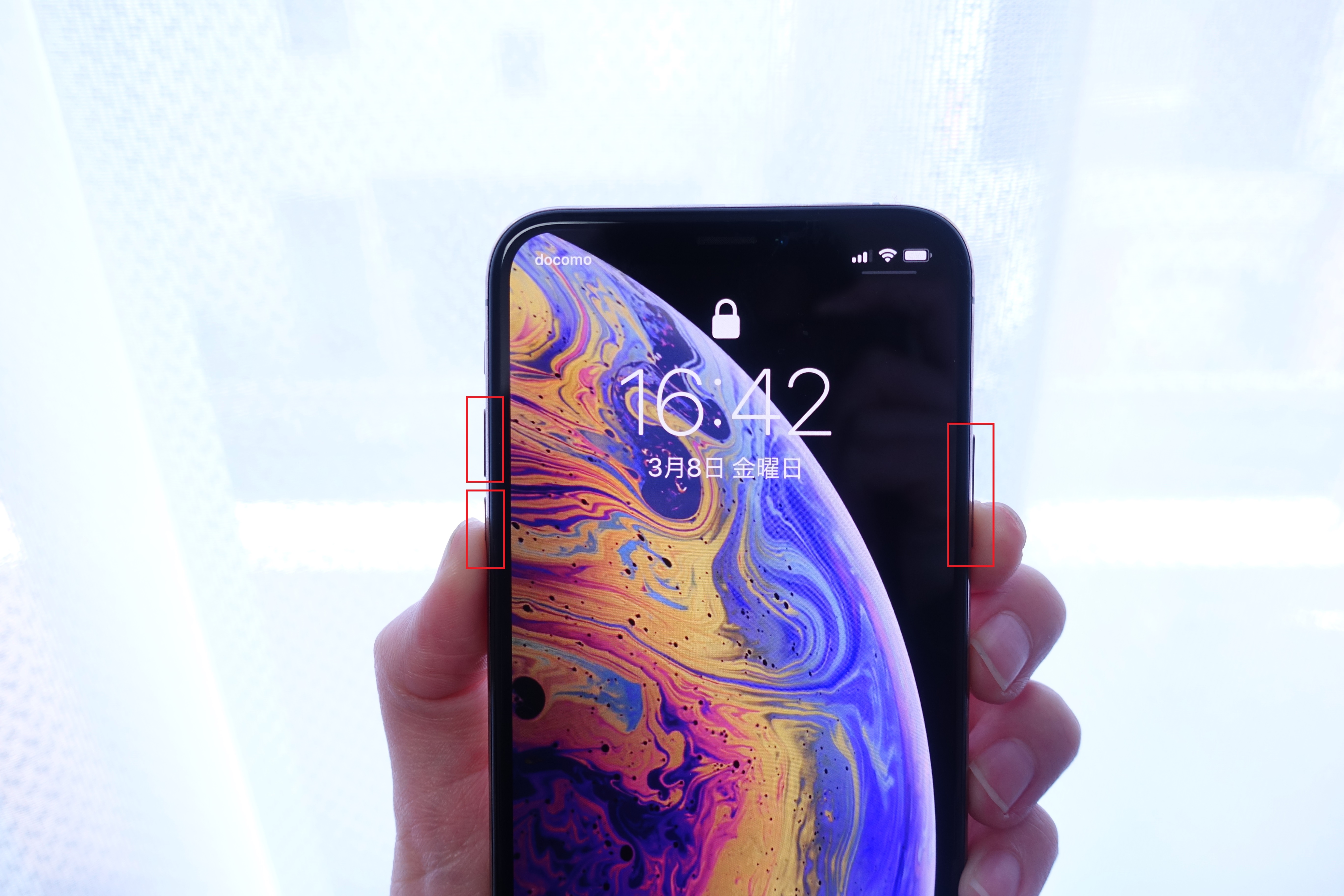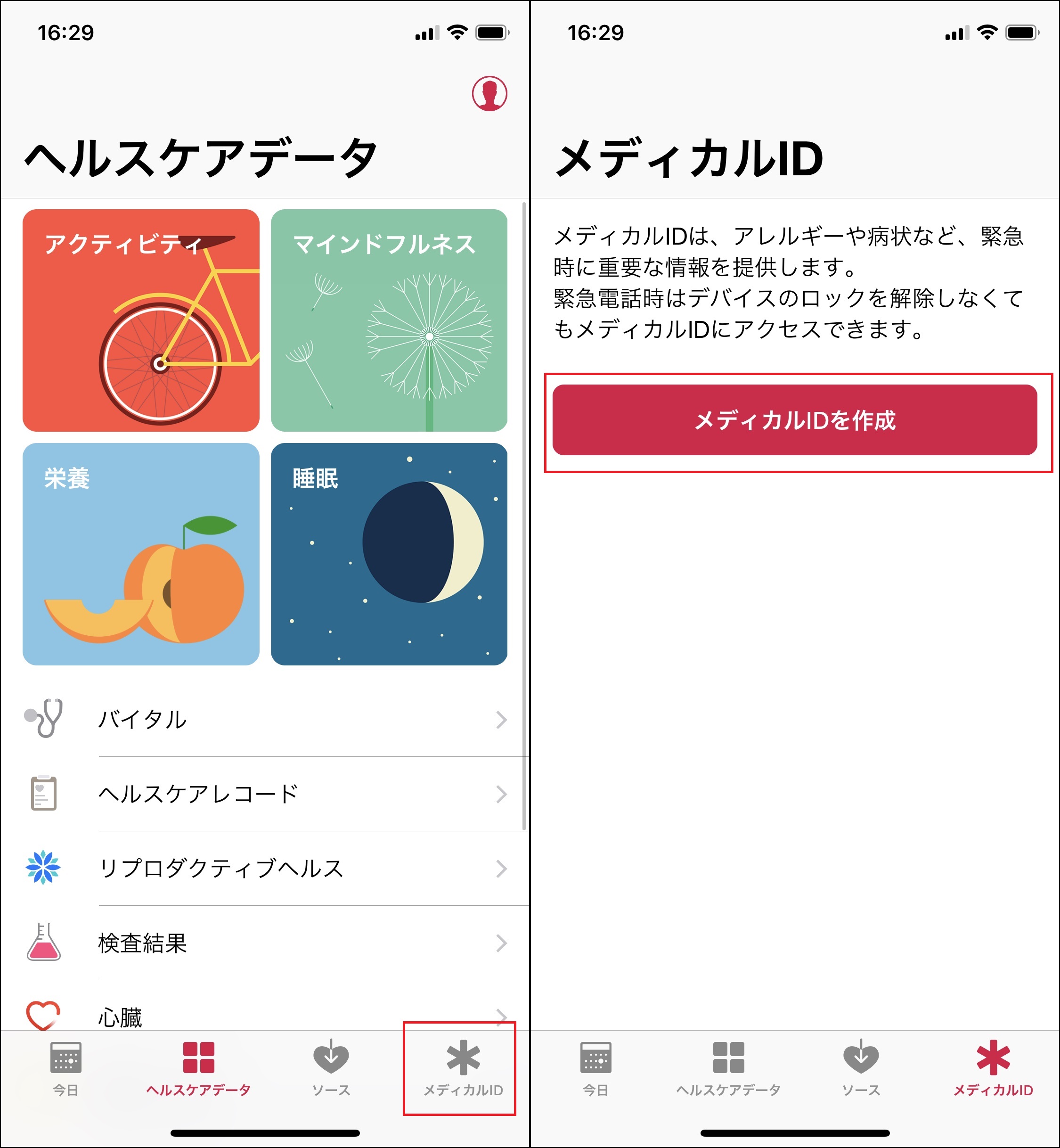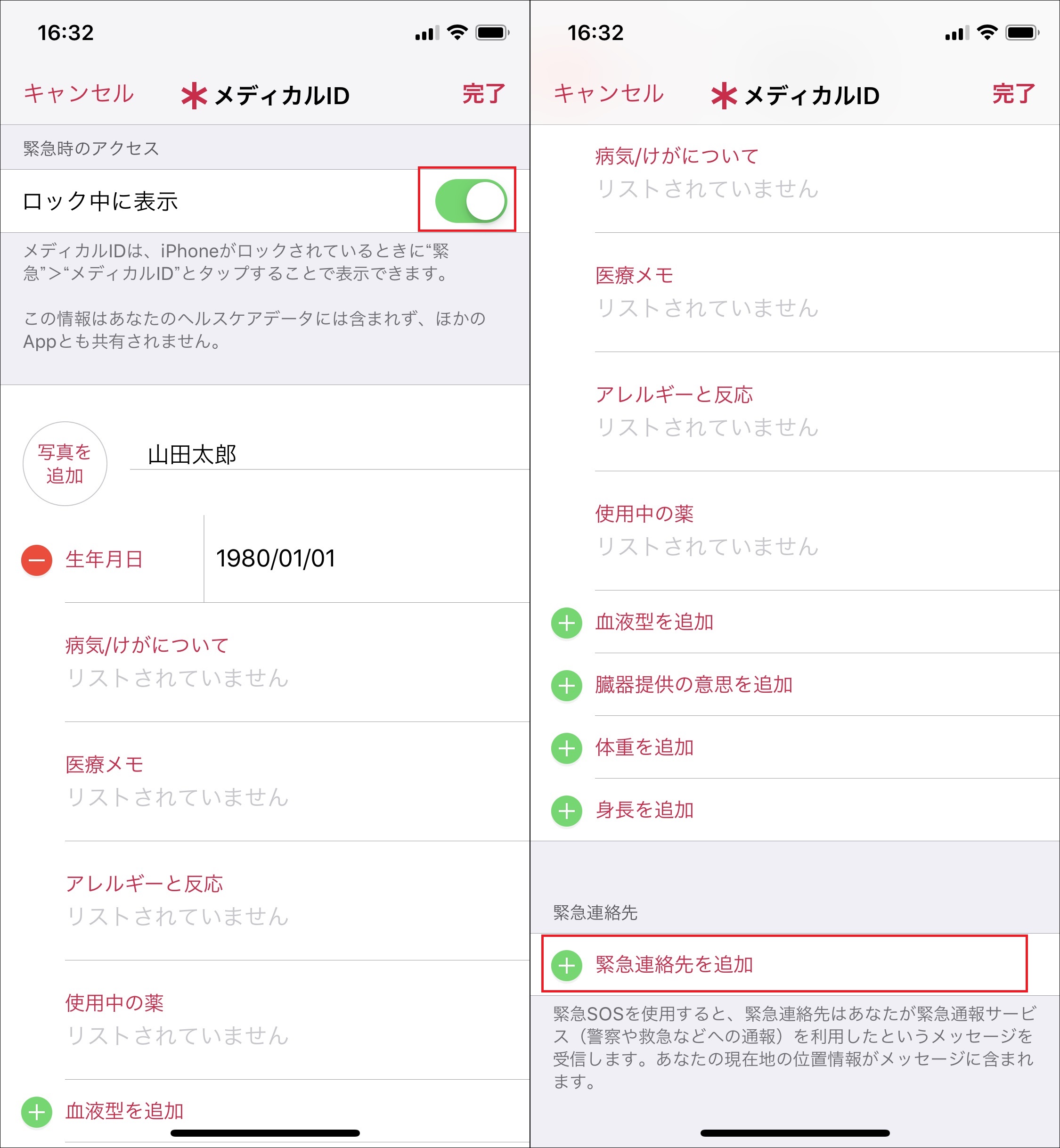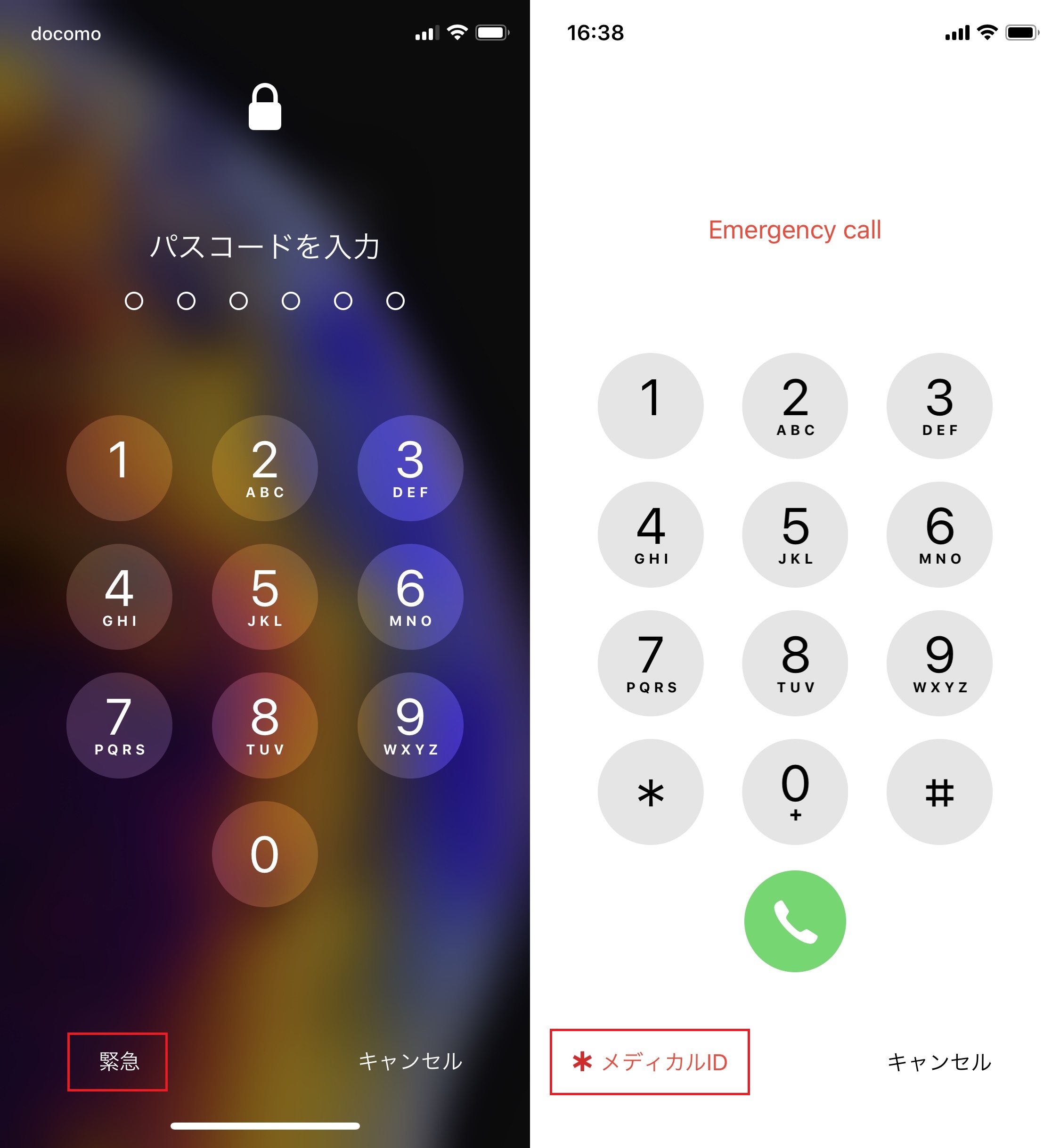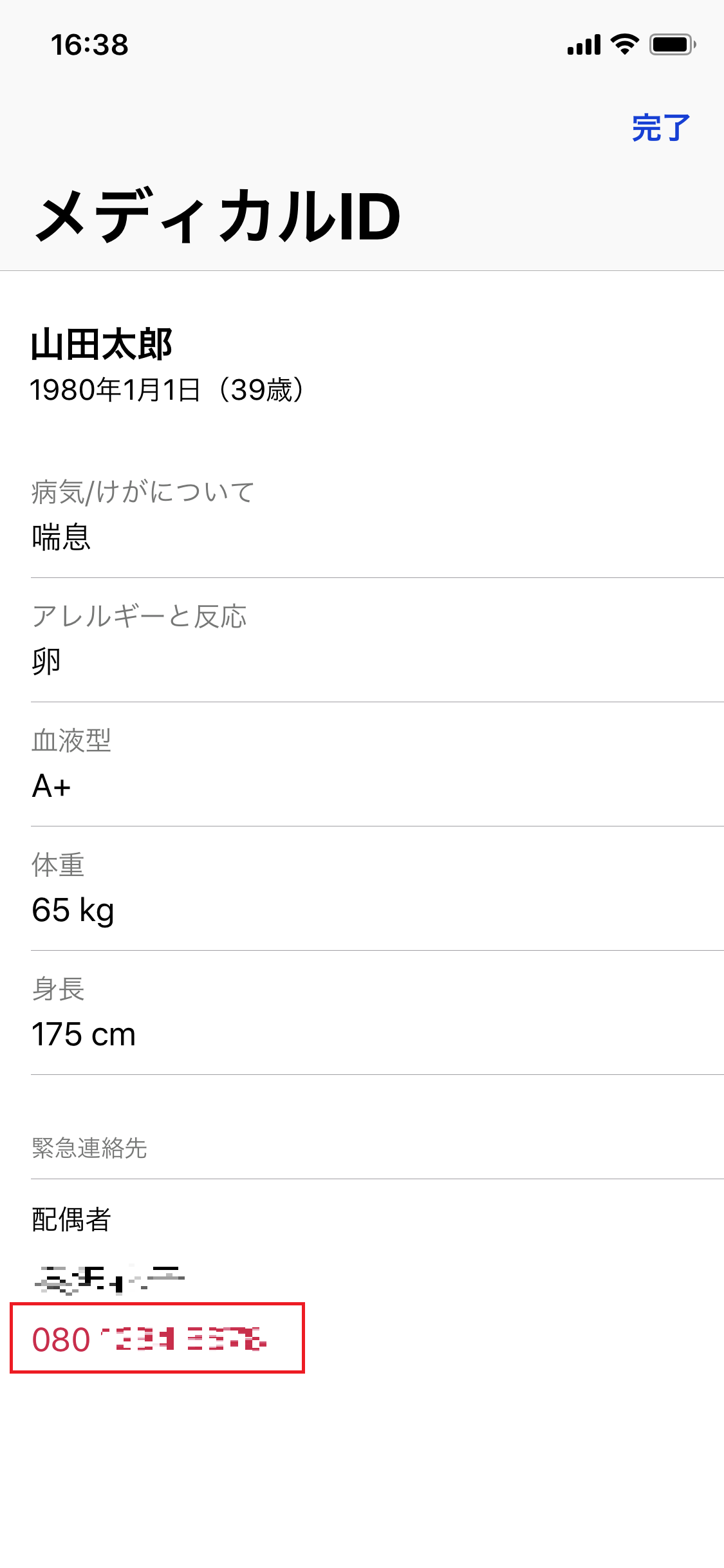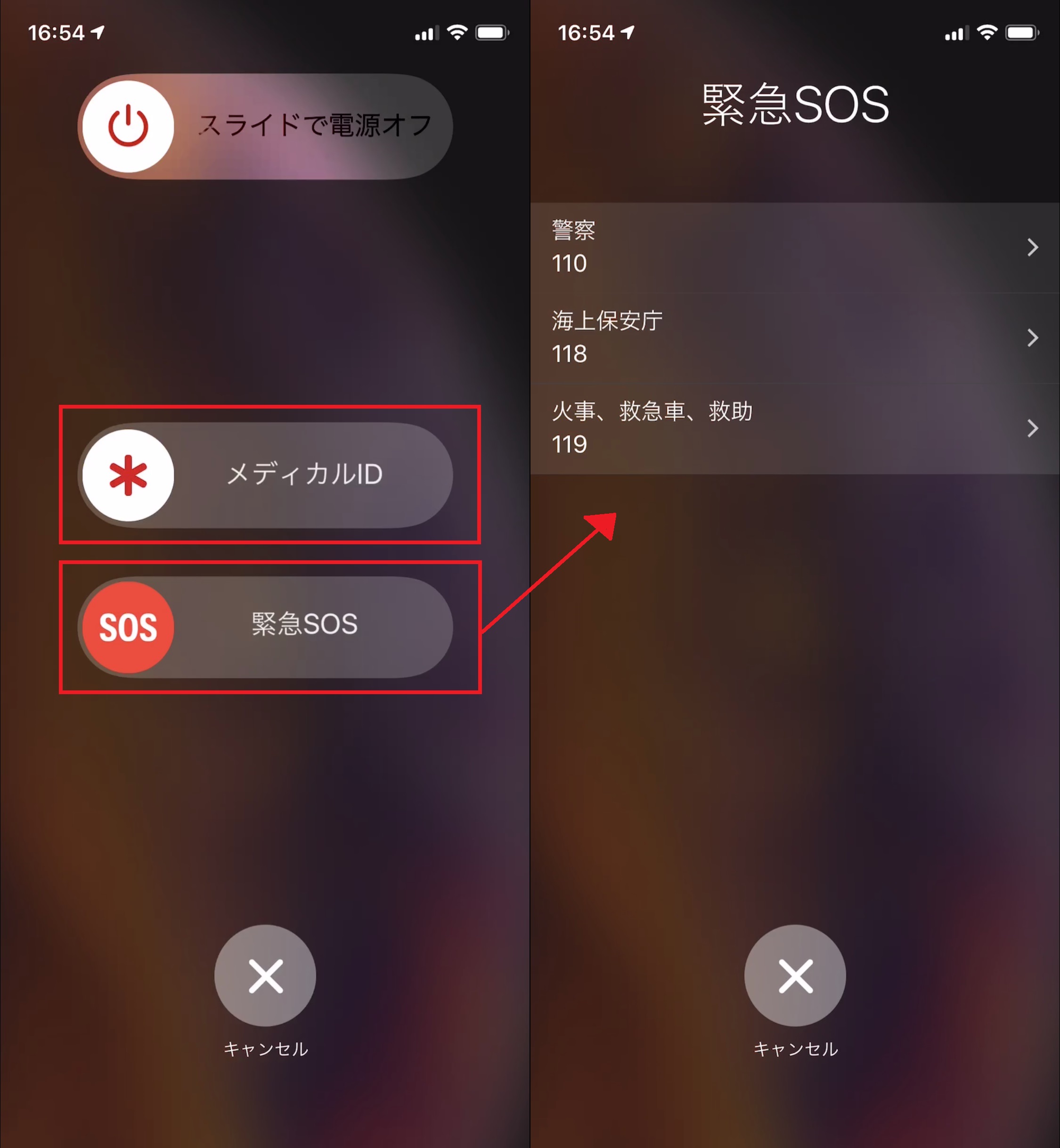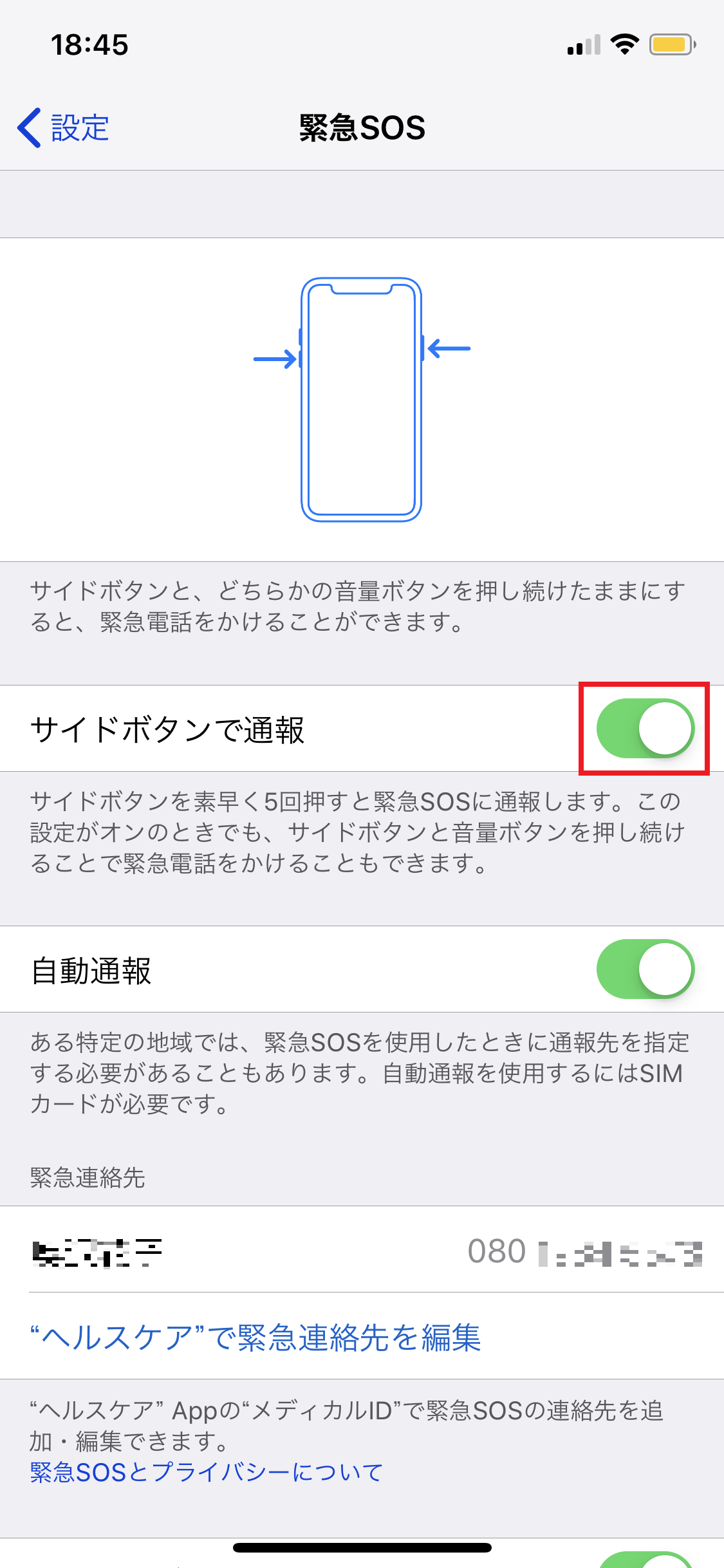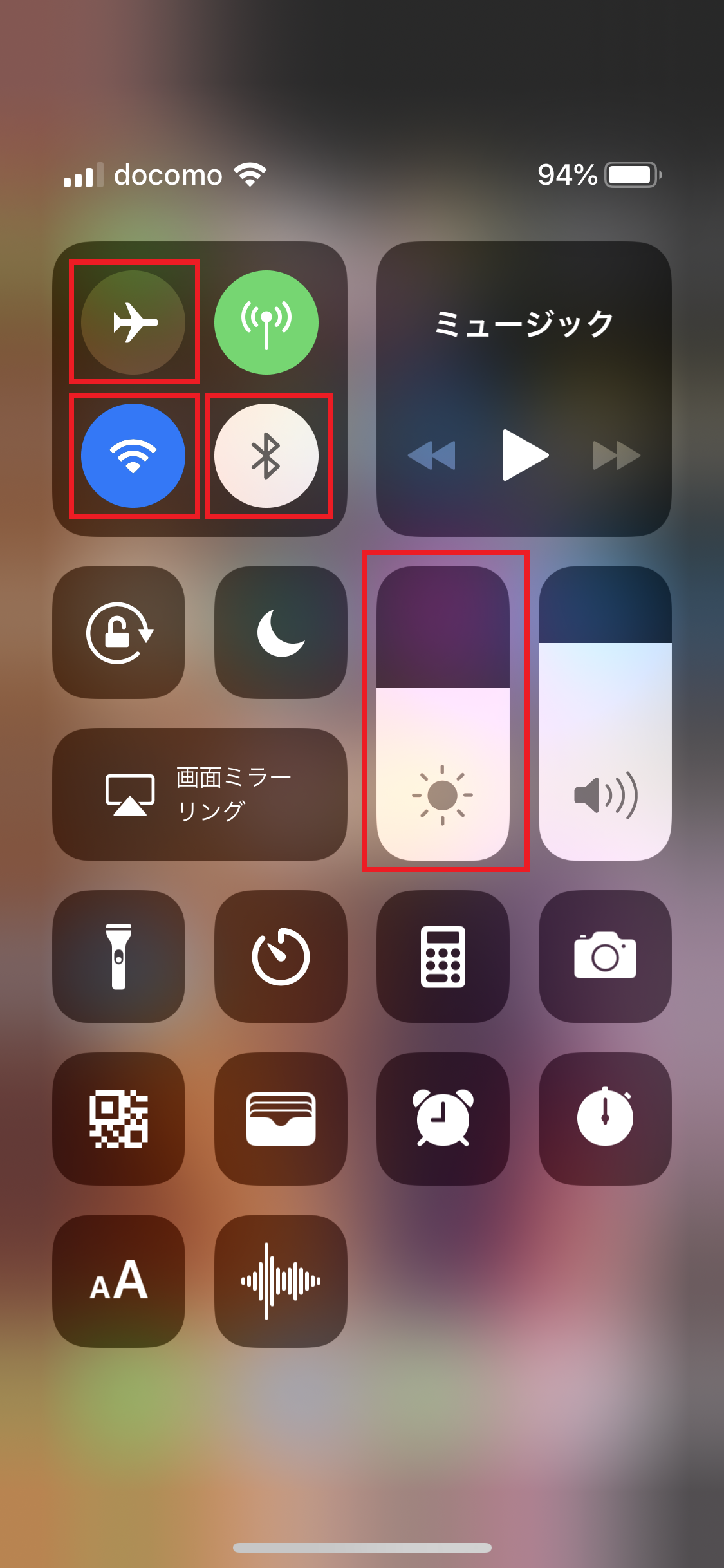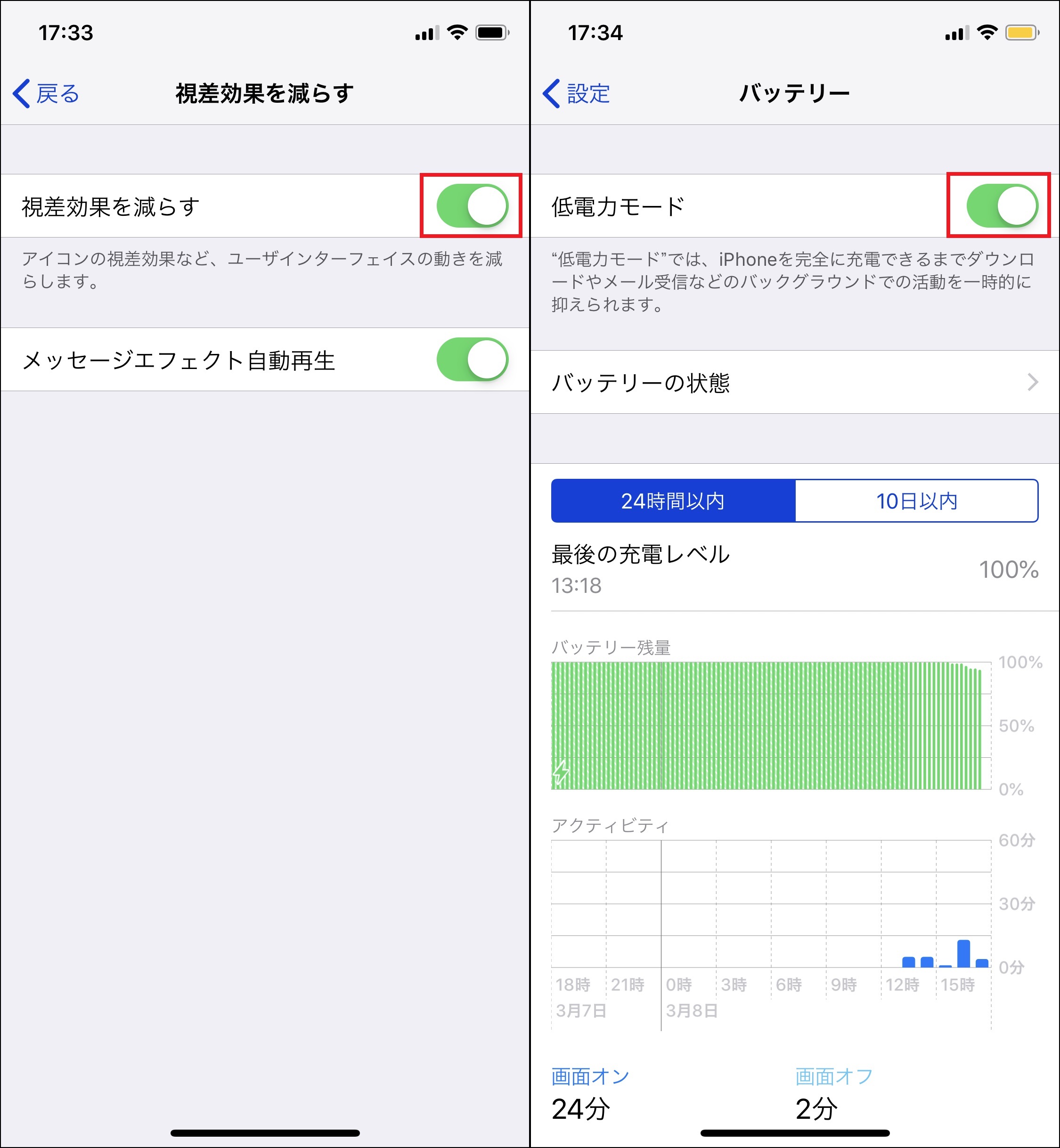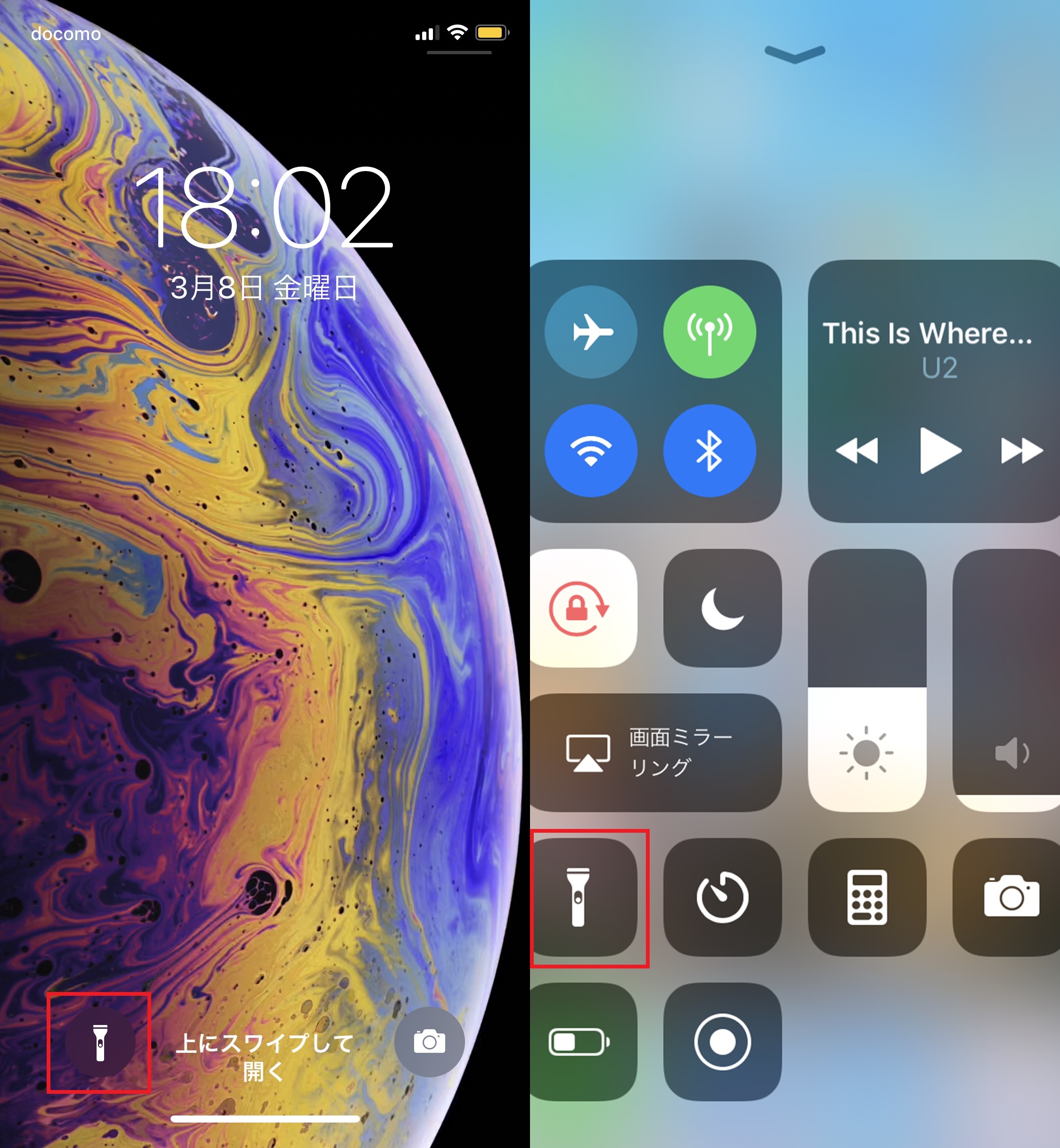2.「緊急SOS」で助けを呼ぶ
iPhoneは、「連絡先」やキーパッドを使わずに、緊急時の通報ができる「緊急SOS」機能を搭載しています。メディカルIDに登録した緊急連絡先にも、「緊急SOS」から発信できます。
利用するには、サイドボタンと音量調節ボタンのどちらかを同時に数秒間押し続けるだけとシンプル。

▲サイドボタンと音量ボタンどちらかを同時に長押し
「メディカルID」と「緊急SOS」のスライダーが表示されるので、必要な方をスライドしましょう。
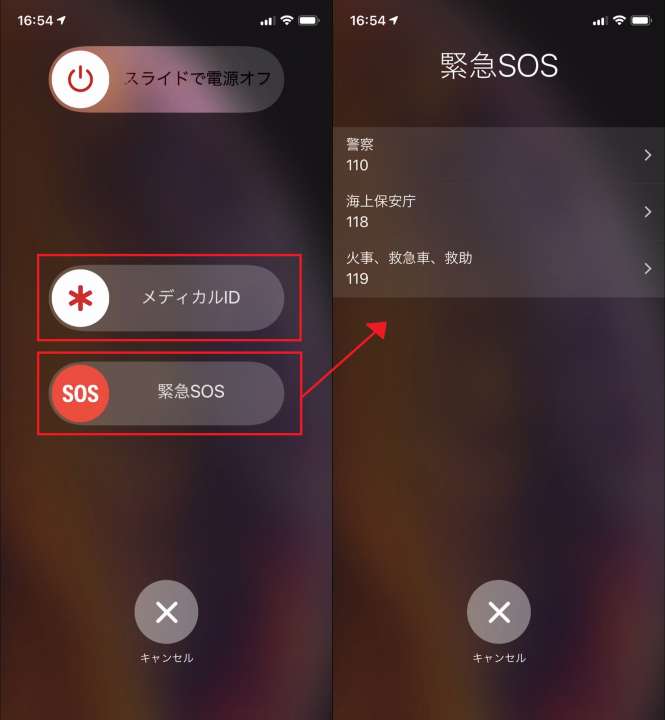
▲「メディカルID」か「緊急SOS」の表示をスライド。「緊急SOS」では、「110」「118」「119」に発信できる
緊急SOSの発信方法はもうひとつあります。「設定」で「緊急SOS」の画面を開き、「サイドボタンで通報」を有効にすると、サイドボタンを素早く5回押すだけで、緊急SOSに通報が可能。3秒間のカウントダウンのあと、警察や救急などへ発信されます。デフォルトでは、カウントダウンと同時に警告音が鳴り響きます。非常時以外は試さないようにしましょう。
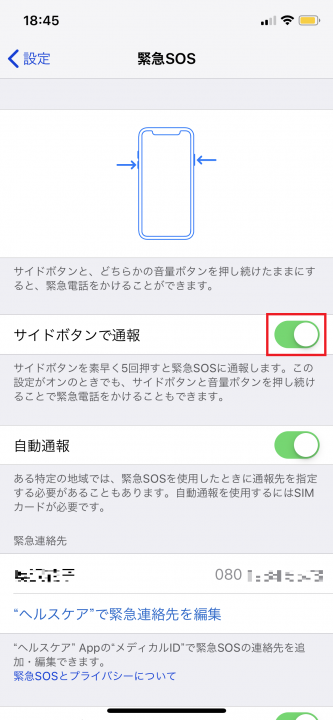
▲「サイドボタンで通報」をオン
なお、緊急SOSを実行した場合、緊急通報サービスを利用したことや現在地の情報などを、指定した緊急連絡先にメッセージで送信できます。
■停電時は節電設定に
地震で停電になった際、スマホのバッテリーをいかに節電するかがポイントになります。すぐに試せる6つの方法を確認しておきましょう。
①画面の明るさを調整
画面の明るさを暗めに設定することで、バッテリーの消耗を抑えます。
②Wi-FiやBluetoothは不要なときはオフにする
Wi-Fiがオンのときは、接続できるWi-Fiネットワークを常に探している状態。Bluetoothも含め、必要なときだけオンにしましょう。
③機内モードをオンにする
電波の弱い場所ではより強い電波を探す傾向があるiPhone。そうした場所では、「機内モード」を一時的に有効にすると、バッテリーの消費を抑えられます。ただし、モバイルデータ通信や電話などが利用できなくなる点は留意しましょう。
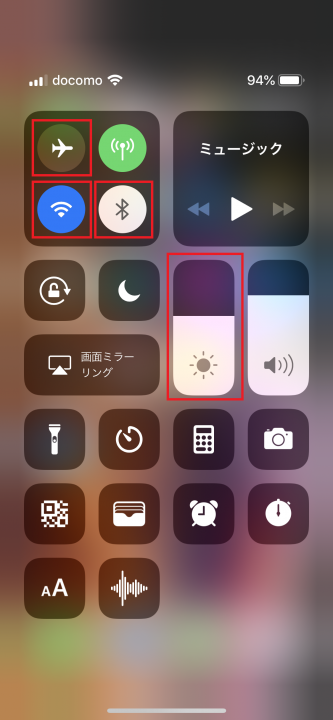
▲コントロールセンターからすぐにオン・オフを切り替えられる
④「視差効果を減らす」をオンにする
iPhoneは、ホーム画面やアプリ内で奥行き感を出すために、「モーションエフェクト(視差効果)」を利用しています。この視差効果を減らして、バッテリー消耗を抑えましょう。
⑤「低電力モード」をオンにする
消費電力量を抑える「低電力モード」を使えば、iPhoneを使い続けられる時間が長くなります。ただし、メールの取得、Siri、自動ロックなどの機能が制限されたり、オフになったりします。
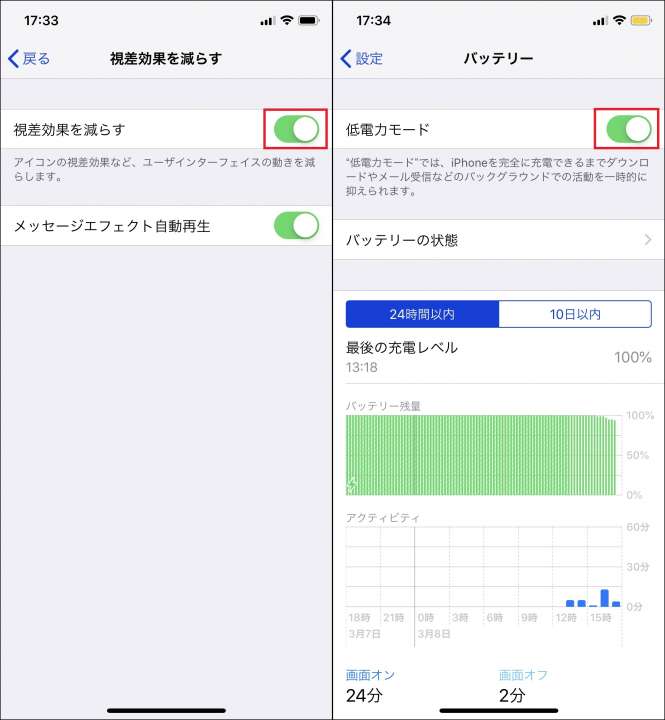
▲「設定」の「一般」で「アクセシビリティ」を選択。「視差効果を減らす」をオン(左)「設定」→「バッテリー」をタップし、「低電力モード」をオン(右)
⑥「フェイスダウン検知」をオンにする
iOS9以降のiPhoneが搭載する「フェイスダウン検知」機能も役立ちます。画面を下向きにして伏せると、画面が自動でオフになり、通知が来てもオンにならないため節電に効果的です。
■iPhone X以降であればロック画面から「ライト」を点灯できる
また、停電の際、懐中電灯が見つからない場合は、iPhoneの「ライト」がおすすめです。
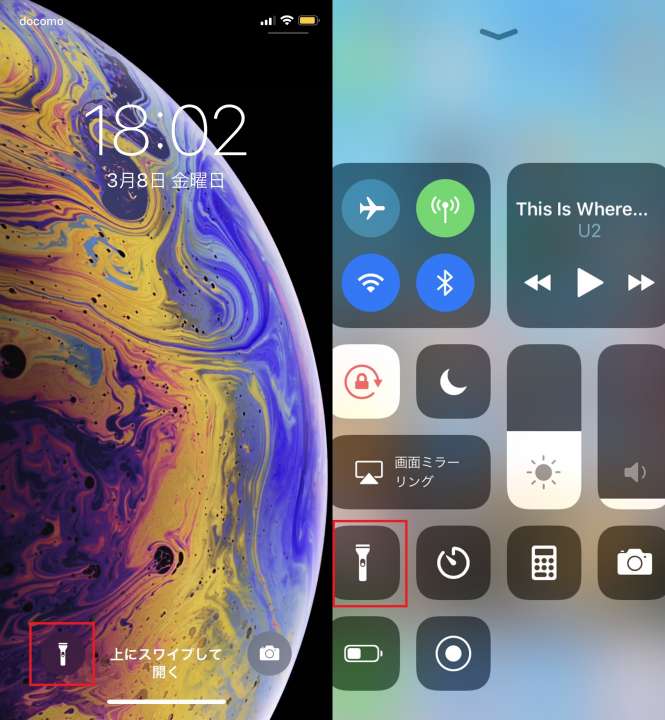
▲iPhone X以降の端末では、ロック画面左下のアイコンを強く押して点灯(左)それ以前の端末では、コントロールセンターから点灯しよう(右)
備えあれば憂いなし。もしものときが来るその前に、日頃からできる準備はしておきましょう。
[関連記事]
ソーラーだけど実用十分!サブや防災用に使えるLEDランタン
防災にもスポーツ観戦にも!FMチューナー内蔵イヤホンの実力がスゴい
みそ汁だけじゃない!ご飯やカレーもある永谷園の防災備蓄セット
(取材・文/中川美紗)

なかがわみさ/エディター、ライター
編集プロダクション「ゴーズ」に所属。「旅」と「アート」が大好き。情報が目まぐるしくアップデートされるスマホやウェブサービスに立ち向かいながら、webメディアを中心に記事を執筆中。